Download FlashtoolE2 og hvordan man flasher firmware ved hjælp af det
Android Tip Og Tricks / / August 05, 2021
Vi ved, at vi skal bruge et flashværktøj til at blinke lager firmwaren manuelt på enhver Android-enhed. En sådan software er FlashtoolE2. I dette indlæg bringer vi dig FlashtoolE2 og vi vil guide dig om, hvordan du blinker firmwares ved hjælp af det. Vi har sat den nyeste version af FlashtoolE2 op, som du kan finde i downloadafsnittet. Du kan også henvise til den detaljerede installationsvejledning, der hjælper dig med at installere lager firmwaren på enhver enhed.

Download FlashtoolE2
Her er downloadlinket til dette firmwareblinkende værktøj.
Download Flashtool E2Hvis den nyeste version af værktøjet ikke fungerer, kan du bruge det tidligere versioner.
Du vil måske også kunne lide,
- Rockchip Batch Flashtool [Alle versioner]
- Intel Telefon Flashtool
Sådan installeres firmware på enhver enhed ved hjælp af FlashtoolE2
Før du hopper ind i de blinkende trin, skal du følge nogle retningslinjer. Vi har listet dem nedenfor.
Forudsætning
- Enheden skal have en batteriopladning på mindst 50%
- En pc / bærbar computer
- USB-kabel
- Prøv at deaktivere antivirusprogrammet på pc'en.
- Sørg for at bruge værktøjet ved at kontrollere arkitekturkompatibilitet med din pc.
Trin for installation
Trin 1 Download FlashtoolE2 til din pc.
Trin 2 Kør Opsætning fil som administrator> Klik på Installere knap. Installationen afsluttes på ingen tid.

Trin 3 Kør hjælpeprogrammet FlashTool_E2 som administrator.
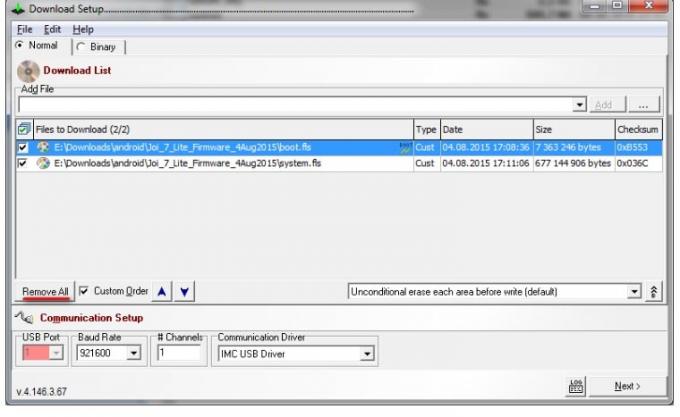
Trin 4 Klik på Fil -> Indstillinger > Automatisk start

Trin 5 Klik på File -> Add Download File -> åbn mappen med firmwarefiler, vælg og klik på Åben.

Trin 6 Klik på Filer, der skal downloades afkrydsningsfelt og marker for at markere alle filer.

Trin 7 Ved at klikke på Næste knap -> I vinduet Download skal du trykke på Start USB 1, > tilslut enheden til pc'en ved hjælp af et USB-kabel.

Trin 8 Ved tilslutning registrerer Windows den nye enhed og installerer automatisk driveren på Intel USB Flash Loader Utility.
Trin 9 Afbryd nu enheden fra pc'en, og tryk på Start USB 1 knappen igen.
Trin-10 Tilslut enheden igen til pc'en. Processen med installation af firmware begynder, hvilket vil tage et par minutter.
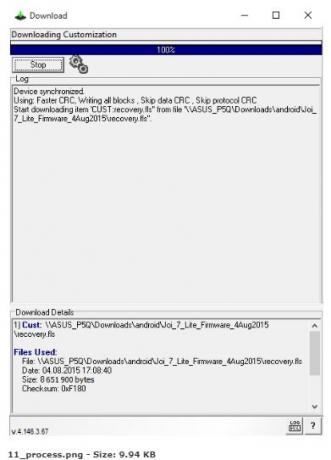
Trin-11 Når installationen er afsluttet, vil du se en skærm, der siger om vellykket installation.
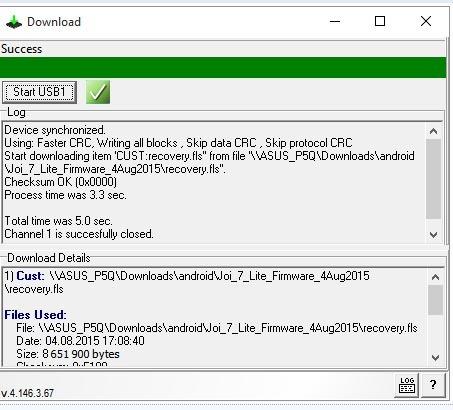
Trin 12 Afbryd nu enheden, og genstart den manuelt.
Så det er det, fyre. Vi håber, at denne vejledning på FlashtoolE2 hjælper dig med at installere og blinke firmwares på dine Android-enheder.
Kilde
Swayam er en professionel tech-blogger med en kandidatgrad i computerapplikationer og har også erfaring med Android-udvikling. Han er en dybt beundrer af Stock Android OS, bortset fra teknisk blogging, han elsker at spille, rejse og spille / undervise i guitar.

![Download Installer Huawei P8 Lite B632 Marshmallow Firmware ALE-L21 [Europa]](/f/3b213d8d5a726fa9e487ed6e416caf5f.jpg?width=288&height=384)

